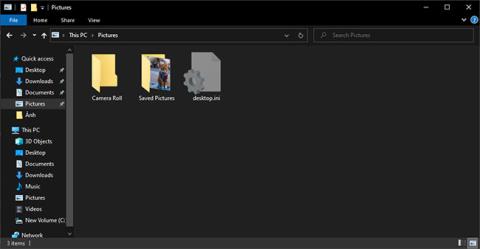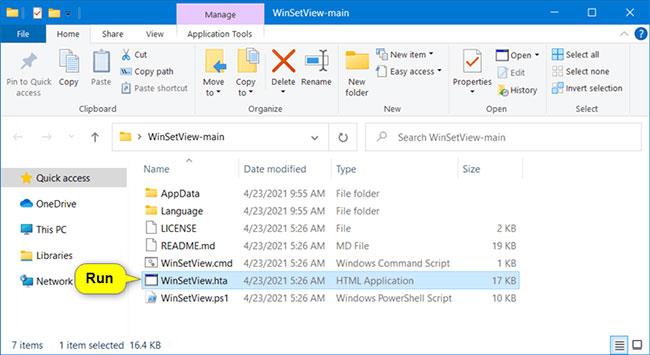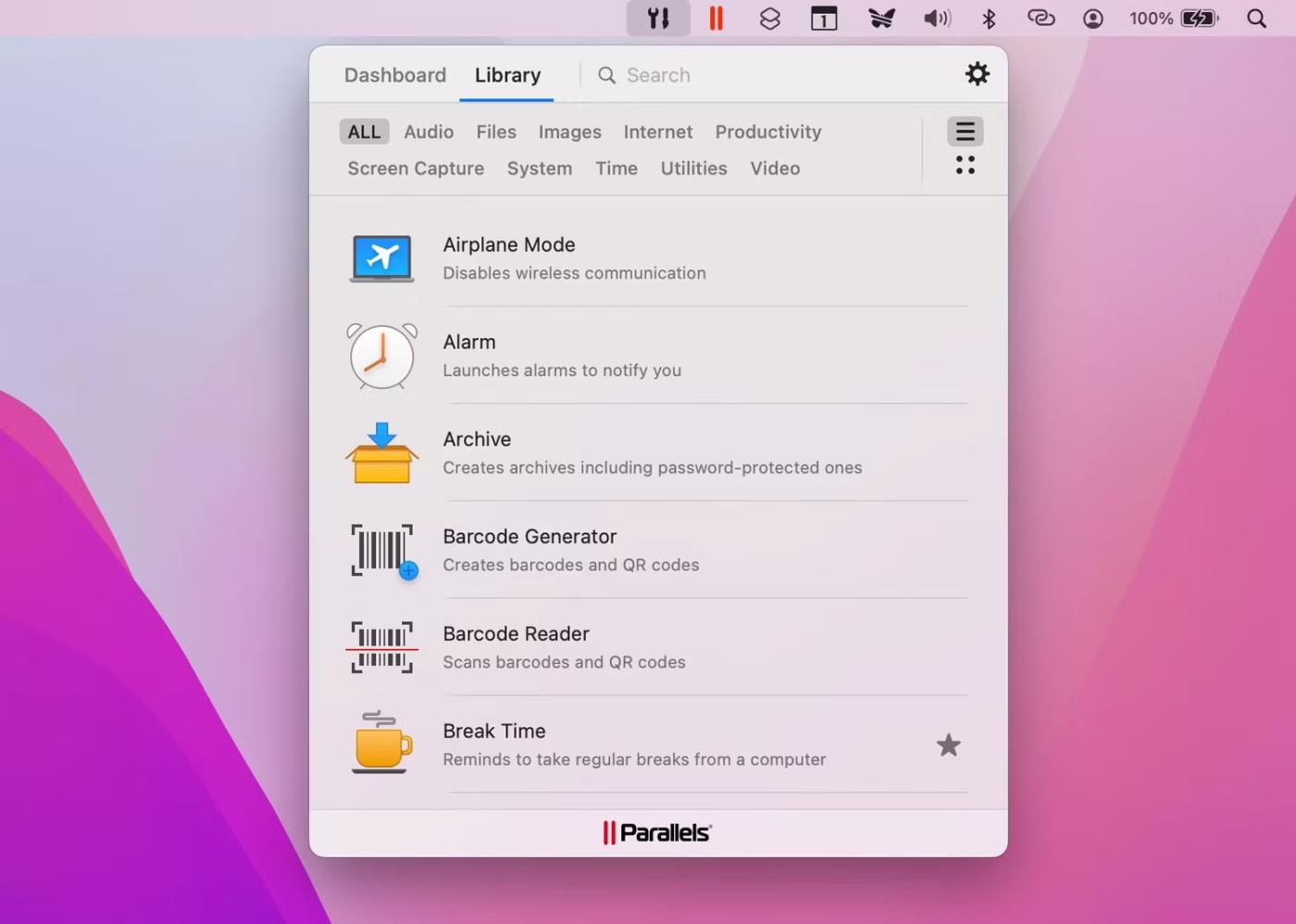När du bläddrar i mappar i Filutforskaren kan du använda den aktuella mappens vyinställningar på alla mappar på din dator, optimerade för samma typ av mappmall.
Den här guiden visar hur du ställer in en anpassad standardmappvy för alla mappar i Windows 10 .
Ställ in standardvy för alla mappar i Utforskaren
Obs : Vyinställningarna i det här alternativet kommer inte att tillämpas på dialogrutorna för biblioteket, den här datorn , Öppna och Spara som .
1. Ställ in standardmappmallen så att alla mappar är optimerade för allmänna objekt, dokument, bilder, musik eller videor .
2. I Filutforskaren ( Win + E ), öppna en mapp (till exempel Bilder ) som du vill använda vyn för alla andra mappar.
Öppna mappen som du vill använda vyn på alla andra mappar
3. Anpassa layouten, kolumnbredden, sortera efter och gruppera efter vy av den här mappen som du vill.

Anpassa mapplayout
4. När du är klar trycker du på knappen Använd på mappar för att tillämpa denna vy på alla mappar.
Ställ in standardvy för alla mappar med WinSetView
WinSetView är ett fristående program som ger ett enkelt sätt att ställa in Windows Explorer-mappvyer.
1. Gå till WinSetView-sidan på GitHub .
2. Klicka på den gröna kodknappen och välj Ladda ner ZIP.
Klicka på den gröna kodknappen och välj Ladda ner ZIP
3. Spara filen WinSetView-main.zip på skrivbordet.
4. Extrahera alla underfiler från filen WinSetView-main.zip.
5. Kör filen WinSetView.hta från de extraherade filerna ovan.
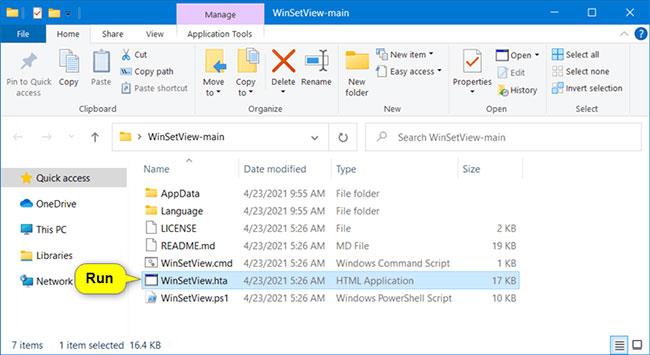
Kör filen WinSetView.hta
6. Välj de alternativ du vill tillämpa på alla mappar och klicka på knappen Skicka när du är redo att ansöka.
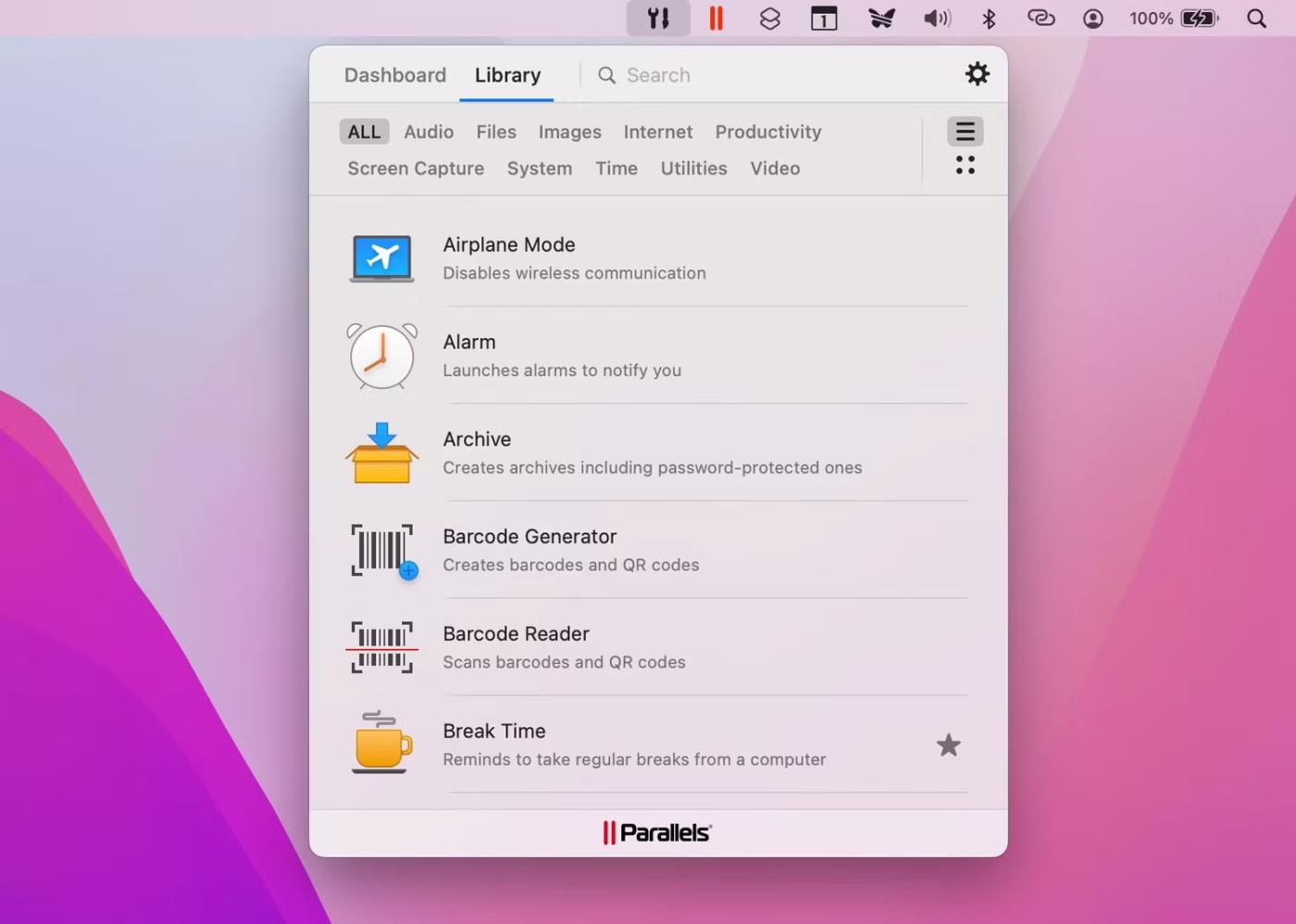
Välj de alternativ du vill tillämpa
Hoppas du lyckas.